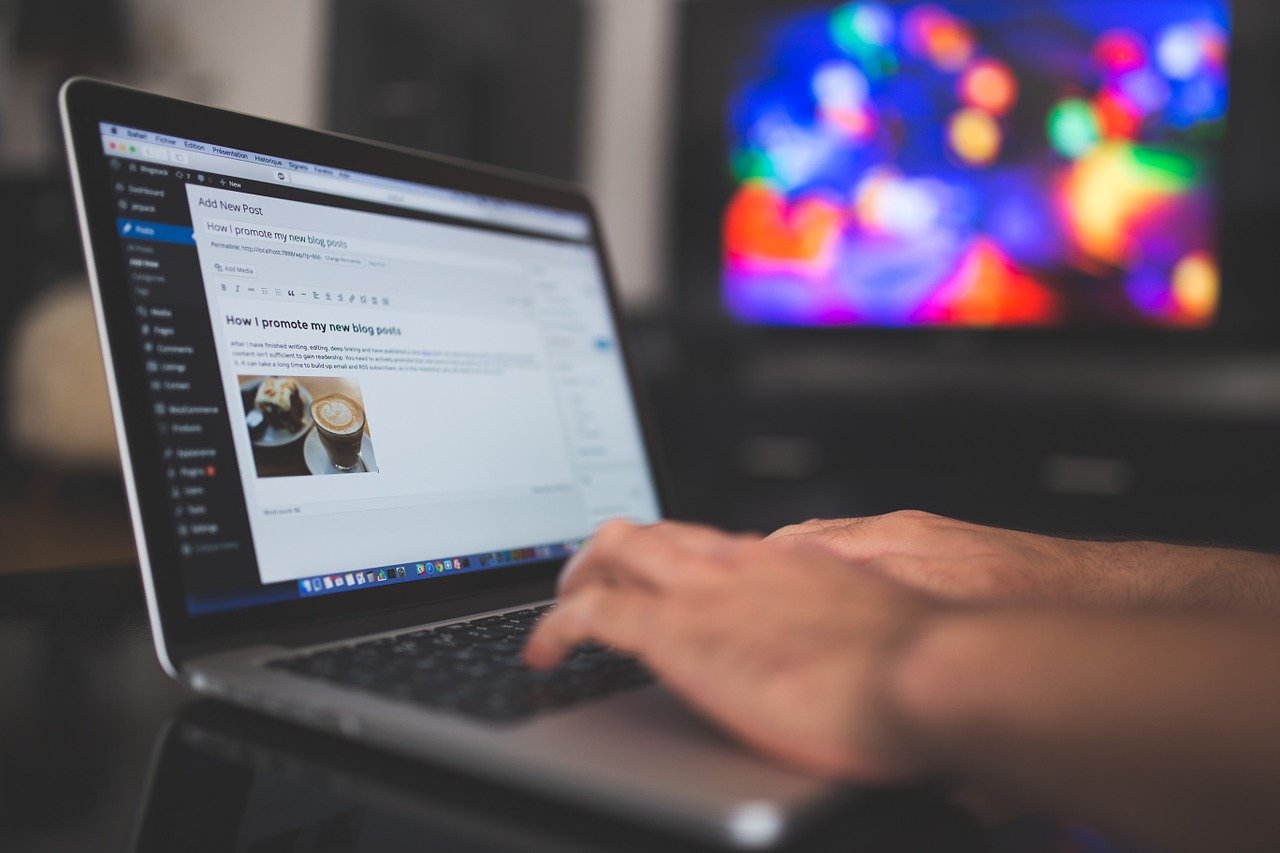自分で作ったReactアプリを、友達や誰かに見てもらいたい。そんなときに便利なのが「Vercel(ヴァーセル)」です。この記事では、専門用語をできるだけ使わず、初心者でもわかるように「アプリをURLで公開する手順」を丁寧に説明します。
目次
✅ この記事でできること
- 自分のReactアプリを「URL」で見られるようにする
- 無料のサービス「Vercel」にアップロードする
- 更新するたびにURLが自動で最新になるようにする
1. 事前に用意するもの
| 必要なもの | 内容 |
|---|---|
| GitHubアカウント | ソースコードをアップする場所(無料で作れます) |
| Vercelアカウント | アプリを公開する場所(GitHub連携が簡単) |
| Reactアプリ | すでに作ってある状態でOK(例:Viteで作成したもの) |
2. GitHubにアップロードする
すでにローカル(自分のパソコン)にあるアプリのフォルダをGitHubにアップロードします。
手順(VS CodeまたはCursorを使用)
- ターミナルで以下のコマンドを順番に実行:
cd プロジェクトのフォルダ名
git init
git add .
git commit -m "初回コミット"
git branch -M main
git remote add origin https://github.com/ユーザー名/リポジトリ名.git
git push -u origin main※ GitHub上でリポジトリを先に作っておく必要があります。
3. Vercelで新しいプロジェクトを作成する
手順
- https://vercel.com にアクセスし、GitHubアカウントでログインします。
- 「New Project(新しいプロジェクト)」をクリック
- GitHubにアップしたプロジェクトを選ぶ
- 設定画面で以下のように入力:
- Framework Preset(フレームワークの種類) → “Other”
- Build Command(ビルドのコマンド) →
npm run build:web - Output Directory(出力先フォルダ) →
dist
- 「Deploy(デプロイ)」を押す
4. 公開URLを確認する
デプロイが完了すると、https://プロジェクト名.vercel.app のようなURLが表示されます。
このURLをコピーして、友達に送ればすぐに見てもらえます!
5. 更新したいときは?
コードを更新したら、以下を実行するだけです:
git add .
git commit -m "修正内容"
git push origin mainこれでVercelが自動で再デプロイ(再公開)してくれます。
よくある質問
Q. 「dist」フォルダはGitに入れなくていいの?
→ はい、大丈夫です。Vercelが自動でビルドして「dist」を作るので、アップする必要はありません。
Q. Expoで作ったアプリも同じ?
→ Expoの場合はちょっと手順が変わるので、別記事にまとめます。
まとめ
- Vercelを使えば、Reactアプリを簡単にURLで公開できます
- GitHubと連携すれば、更新もスムーズです
- 「npm run build:web」→「dist」フォルダ出力が基本
難しそうに感じるかもしれませんが、1度やってみると「意外とカンタン!」と思えるはずです。
もし詰まったら、またこの記事を見返してくださいね!